Unreal Engine 4 の Genvid トラブルシューティング¶
Genvid Plugin を使用中に発生するおそれのある問題の回避方法のヒントを紹介します。
UE4 エディタでゲームを実行するとレンダリングが停止する¶
第 1 のソリューション¶
UE4 エディタ内でゲームを起動すると、作成されるウィンドウが指定の解像度でないことがあります。
たとえば、 1280x720 の解像度でゲームを起動すると、実際に作成されるウィンドウは 1290x754 です。UE4 自身が、ウィンドウの枠をレンダリングするためです。
この問題を回避するには、IDXGISwapChain レンダリング解像度 (上記の例では 1290x754) を指定するように、ストリームを設定します。これではウィンドウ枠を含めたすべてをキャプチャすることになるため、追加パラメータを使用して、入力映像をクロップする機能も付けています。
例として、適切な値を指定するサンプル HCL ファイルを紹介します。
{
"settings": {
"encode": {
"input": {"width": 1290, "height": 754, "left": 5, "top": 29},
"output": {"width": 1280, "height": 720}
}
}
}
設定が確実に行われるように、スタックを完全にクリーニング後、再起動します。詳細は、 Unreal Tournament サンプルの使用方法 を参照してください。
genvid-sdk setup # Make sure the local cluster is created.
genvid-sdk clean-config # Clean old config in case of existing cluster.
genvid-sdk load-config-sdk # Configure the basic services for the SDK.
py ut4.py load # Load UT4 jobs and configurations.
フレームレートが低すぎる¶
ときどき、基本となるエンコードサービスがクラッシュする場合があります。そのような場合、Native SDK がエンコードサービスに毎フレーム接続再試行を実施し、1 フレームあたりのレンダリングに数秒かかってしまうことになります。
既知の問題のため、次のリリースで修正予定です。
それまでは、サービスやゲームを再起動して、問題を回避してください。
genvid-sdk stop services game
genvid-sdk start services game
オーディオが動作しない¶
Unreal Engine 4 は、バックグラウンドではオーディオがオフになります。最も簡単な解決策は、 DefaultEngine.ini に次の行を追加することです。
[Audio]
UnfocusedVolumeMultiplier=1.0
UE4Editor の低フレーム レート¶
仕様では、フォーカスを失うと、UE4Editor はそのフレーム レートを遅くします。 この機能を無効にするには、 Edit Editor Preferences メニューに移動して General - Miscellaneous を選択、 Performance セクションで Use Less CPU when in Background オプションをオフにします。
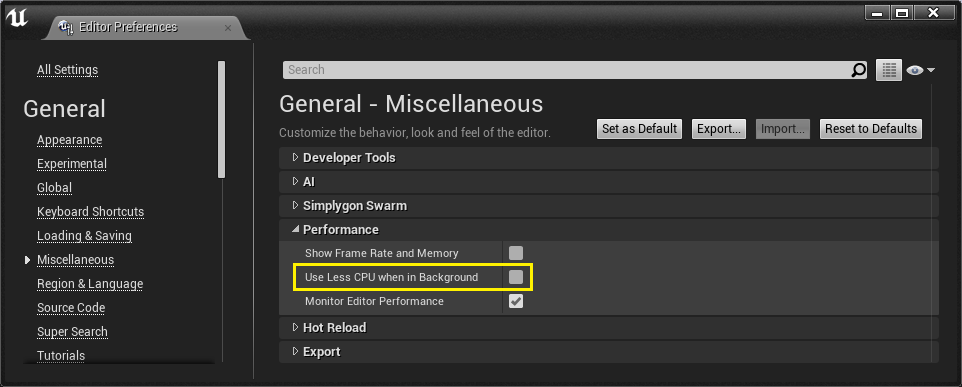
図 64 エディタ環境設定 - その他
UE4 Cube サンプルビルドエラー¶
バージョン 4.20 から、Unreal Engine はデフォルトで Visual Studio 2017 を使用します。Visual Studio 2017 を使用していない場合、Unreal Engine Cube サンプルをビルドしようとした際に以下のエラーが発生します。
WARNING: Visual Studio 2017 is installed, but is missing the C++ toolchain.
Please verify that the "VC++ 2017 toolset" component is selected in the
Visual Studio 2017 installation options.
この問題を回避するには、Visual Studio 2017 toolchain バージョン 15.6 のインストールまたはアップデートを行う必要があります。
詳細については、Unreal Engine の Web サイトで バージョン 4.20 リリース ノート を参照してください。